环境变量配置步骤及测试
环境变量配置路径

(当你在命令提示符窗口输入这个代码时,操作系统会在当前目录和PATH变量目录里查找相应的应用程序, 并且执行.)。
PATH环境变量的作用是指定命令搜索路径,在dos命令行下面执行命令如javac编译java程序时,它会到
你JDK安装在C:\Program Files\Java\jdk1.6.0目录里,则设置JAVA_HOME为该目录路径,
那么以后你要使用这个路径的时候, 只需输入%JAVA_HOME%即可, 避免每次引用都输入很长
的路径串;
2.设置CLASSPATH:CLASSPATH环境变量的作用是指定类搜索路径,要使用已经编写好的类,前提当然是能够
备注 (.;%JAVA_HOME%\bin; 放在最前面.最前面加上"."和";",意为首先在当前目录中查找.)
二、环境变量注释
1,设置JAVA_HOME: JAVA_HOME环境变量。它指向jdk的安装目录,Eclipse/NetBeans/Tomcat等软件就是通过搜索
JAVA_HOME变量来找到并使用安装好的jdk。 为了方便引用,比如,
一、环境变量配置(无论XP还是WIN7,我的电脑--右键--属性--系统变量)
(1)JAVA_HOME(变量名)
C:\Program Files (x86)\Java\jdk1.7.0(jdk安装路径)
(2)CLASSPATH(变量名)
.;%JAVA_HOME%\lib\dt.jar;%JAVA_HOME%\lib\tools.jar;
三、编译:javac Say.java (到当前目录下执行)
C#环境变量配置和常用命令

C#环境变量配置和常用命令C#环境变量设置步骤:在桌面右击[我的电脑]->[属性]->[高级]->[环境变量]在下面的系统变量栏点击“新建”变量名输入“csc”变量值输入:“C:\WINDOWS\\Framework\v2.0.50727\”(也许你的机器上.net framework的版本会有所不同,因而后面的文件夹名称v2.0.50727会有不同)然后在系统变量列表框中双击“Path”在变量名文本框的最后面加入“;%csc%;”(注意是双引号内的内容,前后要有分号)其实,有一种更简洁的方法,那就是直接编辑系统变量列表框中双击“Path”,在后面加上“;C:\WINDOWS\\Framework\v2.0.50727\;”设置完环境变量,在cmd命令中输入csc.exe,测试是否成功。
csc.exe编译器常用命令:命令:csc File.cs ,功能:编译File.cs以产生File.exe,另一种写法:csc/out:MyFile.exe File.cs,可以自定义编译生成的执行文件名称命令:csc/target:library File.cs ,功能:编译File.cs 以产生File.dll,另一种写法:csc /target:library /out:MyFile.dll File.cs,可以自定义编译生成的库文件名称命令:csc/define:DEBUG /optimize /out:File2.exe *.cs ,功能:通过使用优化和定义 DEBUG 符号,编译当前目录中所有的 C# 文件,输出为 File2.exe命令:csc /target:library /out:File2.dll /warn:0 /nologo /debug *.cs ,功能:编译当前目录中所有的C# 文件,以产生File2.dll 的调试版本,不显示任何徽标和警告命令:csc /target:library /out:Something.xyz *.cs ,功能:将当前目录中所有的 C# 文件编译为Something.xyz(一个DLL)csc.exe编译器命令详解:编译器位置:C:\WINDOWS\\Framework\v2.0.50727\csc.exe - 编译器选项 - - 输出文件 -/out:<文件> 输出文件名(默认值:包含主类的文件或第一个文件的基名称)/target:exe 生成控制台可执行文件(默认)(缩写: /t:exe)/target:winexe 生成Windows可执行文件 (缩写: /t:winexe)/target:library 生成库(缩写: /t:library)/target:module 生成能添加到其他程序集的模块 (缩写: /t:module)/define:<符号列表> 定义条件编译符号(缩写: /d)/doc:<文件> 要生成的XML文档文件/recurse:<通配符> 根据通配符规范,包括当前目录和子目录下的所有文件/reference:<文件列表> 从指定的程序集文件引用元数据 (缩写: /r)/addmodule:<文件列表> 将指定的模块链接到此程序集中- 资源文件 -/win32res:<文件> 指定Win32资源文件(.res)/win32icon:<文件> 使用该图标输出/resource:<资源信息> 嵌入指定的资源(缩写: /res)/linkresource:<资源信息> 将指定的资源链接到此程序集中 (缩写: /linkres)- 代码调试 -/debug[+|-] 发出调试信息/debug:{full|pdbonly} 指定调试类型(“full”是默认类型,可以将调试程序附加到正在运行的程序)/optimize[+|-] 启用优化 (缩写: /o) /incremental[+|-] 启用增量编译(缩写: /incr)- 错误和警告 -/warnaserror[+|-] 将警告视为错误/warn:<n> 设置警告等级(0-4) (缩写: /w)/nowarn:<警告列表> 禁用特定的警告消息- 语言 -/checked[+|-] 生成溢出检查/unsafe[+|-] 允许“不安全”代码- 杂项 -@<文件> 读取响应文件以获得更多选项/help 显示此用法信息 (缩写: /?) /nologo 取消编译器版权信息/noconfig 不要自动包含CSC.RSP文件- 高级 -/baseaddress:<地址> 要生成的库的基址/bugreport:<文件> 创建一个“错误报告”文件/codepage:<n> 指定打开源文件时要使用的代码页/utf8output UTF-8编码的输出编译器消息/main:<类型> 指定包含入口点的类型(忽略所有其他可能的入口点) (缩写: /m)/fullpaths 编译器生成完全限定路径/filealign:<n> 指定用于输出文件节的对齐方式/nostdlib[+|-] 不引用标准库(mscorlib.dll)/lib:<文件列表> 指定要在其中搜索引用的附加目录。
JDK-6安装方法及环境变量配置方法
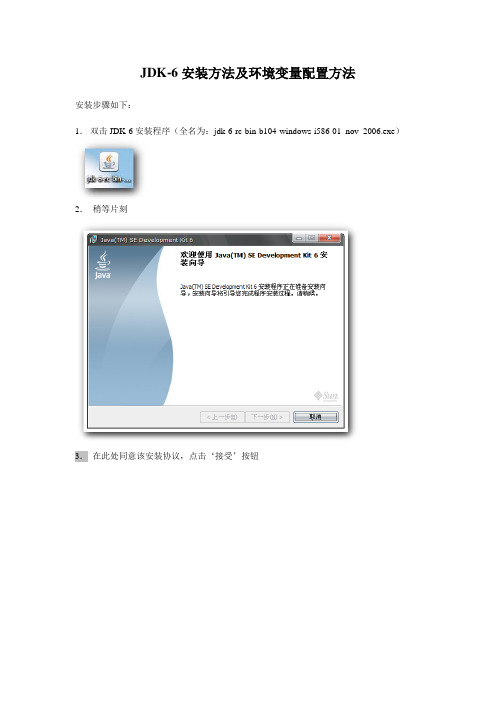
JDK-6安装方法及环境变量配置方法
安装步骤如下:
1.双击JDK-6安装程序(全名为:jdk-6-rc-bin-b104-windows-i586-01_nov_2006.exe)
2.稍等片刻
3.在此处同意该安装协议,点击‘接受’按钮
4.在此处选择JDK-6的安装路径,可更改路径,也可默认此安装路径,然后点击‘下一步’继续
5.稍等片刻,程序正在安装
6.出现此界面时,是选择JRE-6的安装路径,和安装JDK-6类似
7.稍等片刻,程序正在安装
8.程序安装完成
9.设置环境变量,右击‘我的电脑’选择‘属性’
10.在‘高级’菜单中点击‘环境变量’
11.进入后,点击‘新建’
12.新建一个变量名为‘JA V A_HOME’,变量值为‘C:\Program Files\Java\jdk1.6.0’(此处的路径根据您实际安装的JDK-6的文件夹路径一致)的系统变量,然后点击‘确定’保存
13.在‘系统变量’当中找到变量名为‘path’的项
14.点击编辑,在变量值的最左端增加如下代码‘%JA V A_HOME%\bin;’,点击‘确定’保存
15.如操作步骤‘11’,新建变量名为‘CLASSPATH’,变量值为‘.;%JA V A_HOME%\lib\tools.jar;’(注意前面的‘一点’和‘分号’,不可以删除)的系统变量,点击‘确定’保存
16.环境变量配置完成
17.测试代码在‘开始’—‘运行’中输入‘cmd’,在命令提示符中输入‘javac -version’点击回车,若出现javac 1.6.0 则说明配置成功。
测试linux环境变量加载顺序的方法
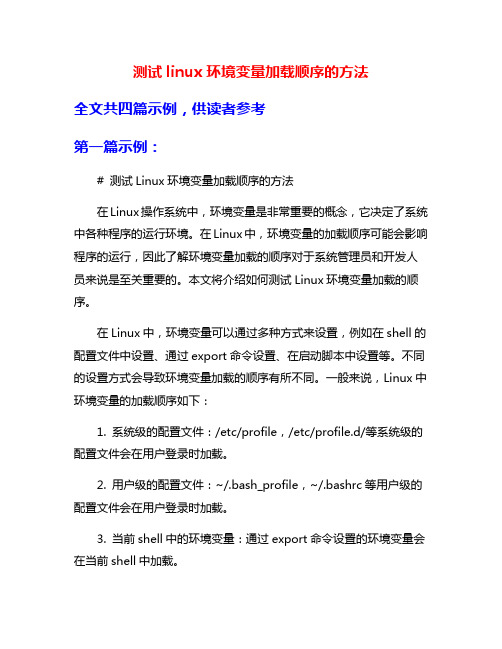
测试linux环境变量加载顺序的方法全文共四篇示例,供读者参考第一篇示例:# 测试Linux环境变量加载顺序的方法在Linux操作系统中,环境变量是非常重要的概念,它决定了系统中各种程序的运行环境。
在Linux中,环境变量的加载顺序可能会影响程序的运行,因此了解环境变量加载的顺序对于系统管理员和开发人员来说是至关重要的。
本文将介绍如何测试Linux环境变量加载的顺序。
在Linux中,环境变量可以通过多种方式来设置,例如在shell的配置文件中设置、通过export命令设置、在启动脚本中设置等。
不同的设置方式会导致环境变量加载的顺序有所不同。
一般来说,Linux中环境变量的加载顺序如下:1. 系统级的配置文件:/etc/profile,/etc/profile.d/等系统级的配置文件会在用户登录时加载。
2. 用户级的配置文件:~/.bash_profile,~/.bashrc等用户级的配置文件会在用户登录时加载。
3. 当前shell中的环境变量:通过export命令设置的环境变量会在当前shell中加载。
4. 在程序启动时设置的环境变量:有些程序在启动时会设置一些环境变量。
## 2. 测试方法为了测试Linux中环境变量的加载顺序,我们可以通过以下步骤来进行测试:### 步骤一:在系统级的配置文件中设置环境变量在系统级的配置文件中(例如/etc/profile)中设置一个环境变量,比如将`TEST_VAR=sys`添加到/etc/profile文件中。
```bashecho "export TEST_VAR=sys" >> /etc/profile```然后,在当前shell中通过export命令设置一个环境变量,比如将`TEST_VAR=shell`设置为当前shell的环境变量。
在一个程序的启动脚本中设置一个环境变量,比如将`TEST_VAR=program`添加到程序的启动脚本中。
Python中的环境变量配置技巧

Python中的环境变量配置技巧Python是一种高级编程语言,其独特的语法和强大的库使之在数据科学、人工智能等领域广泛应用。
在使用Python编写程序时,经常需要使用到一些环境变量,如PATH、PYTHONPATH等。
本文旨在介绍Python中的环境变量配置技巧,以帮助Python开发者更好地使用Python。
一、环境变量的作用环境变量是操作系统用来存储一些重要信息的一种机制。
在使用Python时,环境变量主要有以下两种作用:1.指定Python解释器的位置使用Python编写程序时,需要指定Python解释器的位置。
环境变量可以将Python解释器的位置添加到系统的PATH变量中,从而让系统可以找到Python解释器的位置,避免每次使用Python时都需要输入Python解释器的路径。
2.添加Python模块的搜索路径在使用Python开发程序时,需要引用各种Python模块。
环境变量可以将Python模块的搜索路径添加到系统的PYTHONPATH变量中,从而让程序可以找到所需的Python模块。
二、环境变量的配置方法在Python中,环境变量的配置方法主要有以下三种:1.在命令行中设置环境变量在Linux和macOS系统中,可以使用export命令设置环境变量。
例如,将Python解释器的位置/usr/bin/python添加到系统的PATH变量中,可以使用以下命令:export PATH=$PATH:/usr/bin/python这样,在使用Python时,就不需要指定Python解释器的位置了。
如果需要将Python模块的搜索路径添加到系统的PYTHONPATH变量中,可以使用以下命令:export PYTHONPATH=/path/to/mymodule这样,程序就可以找到模块路径了。
在Windows系统中,可以使用set命令设置环境变量。
例如,将Python解释器的位置C:\Python27添加到系统的PATH变量中,可以使用以下命令:set PATH=%PATH%;C:\Python27如果需要将Python模块的搜索路径添加到系统的PYTHONPATH变量中,可以使用以下命令:set PYTHONPATH=C:\Python27\Lib\site-packages2.在Python程序中设置环境变量在Python程序中,可以使用os模块设置环境变量。
AutoRunner(自动化测试工具)安装JDK环境变量配置
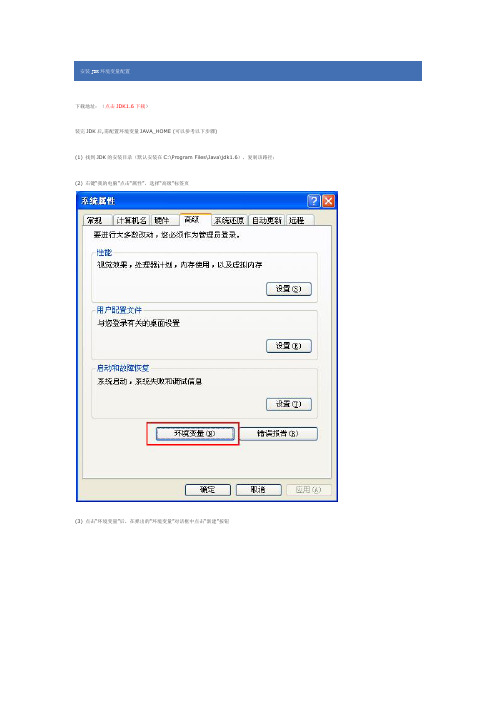
下载地址:(点击JDK1.6下载)
装完JDK后,需配置环境变量JAVA_HOME (可以参考以下步骤)
(1) 找到JDK的安装目录(默认安装在C:\Program Files\Java\jdk1.6),复制该路径;
(2) 右键“我的电脑”点击“属性”,选择“高级”标签页
(3) 点击“环境变量”后,在弹出的“环境变量”对话框中点击“新建”按钮
(4) 在变量名中输入:JAVA_HOME(注意大小写以及下划线)
在变量值中把刚刚复制的路径,JDK安装目录所在路径(默认安装在C:\Program Files\Java\jdk1.6.0_12,用户需要找到自己实际的安装路径来设置变量值)如下图:
(5) 环境变量CLASSPATH:
C:\Program Files\Java\jdk1.6.0_12\jre\lib(默认安装在C:\Program Files\Java\jdk1.6.0_12\jre\lib,用户需要找到自己实际的安装路径来设置变量值)
(6) 点击“确定”,结束环境变量的配置。
Windows下环境变量设置(命令行)

Windows下环境变量设置(命令⾏)0. 背景查了⼀下 SETX 命令可以实现,先简单看了下帮助。
以后再写⼀个实例。
1. SETX /? 输出内容:SetX 有三种使⽤⽅式:语法 1:SETX [/S system [/U [domain\]user [/P [password]]]] var value [/M]语法 2:SETX [/S system [/U [domain\]user [/P [password]]]] var /K regpath [/M]语法 3:SETX [/S system [/U [domain\]user [/P [password]]]]/F file {var {/A x,y | /R x,y string}[/M] | /X} [/D delimiters]描述:在⽤户或系统环境创建或修改环境变量。
能基于参数、注册表项或⽂件输⼊设置变量。
参数列表:/S system 指定要连接到的远程系统。
/U [domain\]user 指定应该在哪个⽤户上下⽂执⾏命令。
/P [password] 指定给定⽤户上下⽂的密码。
如果省略则提⽰输⼊。
var 指定要设置的环境变量。
value 指定分配给环境变量的值。
/K regpath 指定变量是基于注册表项的信息⽽设置的。
路径的格式应该是 hive\key\...\value。
例如HKEY_LOCAL_MACHINE\System\CurrentControlSet\Control\TimeZoneInformation\StandardName。
/F file 指定要使⽤的⽂本⽂件的⽂件名。
/A x,y 指定绝对⽂件坐标(线 X,项⽬ Y)作为在此⽂件⾥搜索的参数。
/R x,y string 指定有关“字符串”作为搜索参数的相对⽂件坐标。
/M 指定应该在系统 (HKEY_LOCAL_MACHINE) 环境中设置此变量。
在 HKEY_CURRENT_USER 环境下,默认将设置此变量。
idea lua环境变量配置步骤

一、概述在使用Idea进行Lua开发时,需要进行环境变量配置。
正确配置环境变量可以让Idea识别Lua,并能够正常的编译和运行Lua程序。
本文将详细介绍如何在Idea中配置Lua环境变量的步骤。
二、准备工作在进行环境变量配置之前,需要确保以下工作已经完成:1.安装Lua环境在进行Lua环境变量配置之前,首先需要安装Lua环境。
可以从冠方全球信息站下载最新版本的Lua,并按照冠方指南进行安装。
2.安装Idea确保已经安装了Idea开发工具,可以从冠方全球信息站下载最新版本的Idea,并按照冠方指南进行安装。
三、编辑环境变量1.打开Idea首先打开Idea开发工具,确保已经创建了一个Lua项目。
2.选择“Edit Configurations”点击菜单栏中的“Run” -> “Edit Configurations”,在弹出的窗口中选择“Lua”。
3.配置Lua解释器在“Lua”配置界面中,点击“...”按钮选择Lua解释器,在弹出的窗口中点击“+”按钮添加一个新的解释器。
4.配置Lua解释器路径在弹出的窗口中,选择“Custom”,然后在“Interpreter path”中输入Lua解释器的路径。
5.配置Lua源码路径(可选)如果需要调试Lua源码,可以在“Source code path”中配置Lua源码的路径。
6.保存配置完成以上配置后,点击“OK”按钮保存配置。
四、测试环境配置1.创建Lua程序在Idea中创建一个新的Lua程序,编写一段简单的Lua代码。
2.运行Lua程序点击菜单栏中的“Run” -> “Run”,查看程序是否能够正常运行。
3.调试Lua程序(可选)如果需要调试Lua程序,可以点击菜单栏中的“Run” -> “Debug”进行调试程序。
五、总结通过以上步骤,我们成功的在Idea中配置了Lua环境变量,并且能够正常的编译和运行Lua程序。
正确的环境变量配置可以提高开发效率,让我们更方便的进行Lua开发工作。
